
实用工具v7.8.22025-10-31 16:42:56
索尼官网imagingedge是一款索尼官方推出的索尼相机辅助工具,使用这款软件可以让索尼相机与手机进行互联,通过WiFi将照片文件并传输到手机中直接传送到手机,而且软件还支持多种多种帧率传输,能满足使用者对高质量图像的需求。软件还让你可以进行远程遥控拍摄,实时查看所拍摄图像的位置,而且还可以在拍摄之后自动把图片传送到你的手机上,非常的实用,操作简单还方便,有需要的用户快来下载吧!
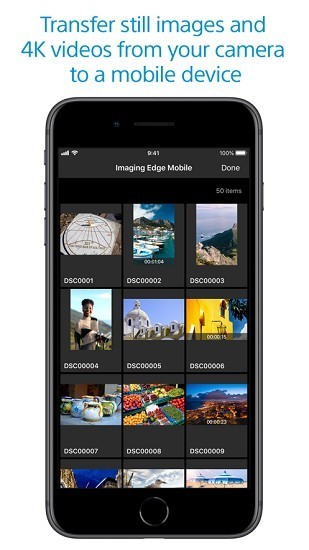
1、图片管理:
该软件支持以多种方式来管理照片,比如按照时间、日期、地点、文件名、标记等进行管理。
2、图片编辑:
使用imagingedge可以批量处理和编辑照片,包括裁剪、调整颜色、加入水印、调整亮度等功能。
3、图片分享:
用户可以使用索尼官网imagingedge软件轻松分享自己的照片和视频,比如上传到社交媒体、发送邮件等方式分享。
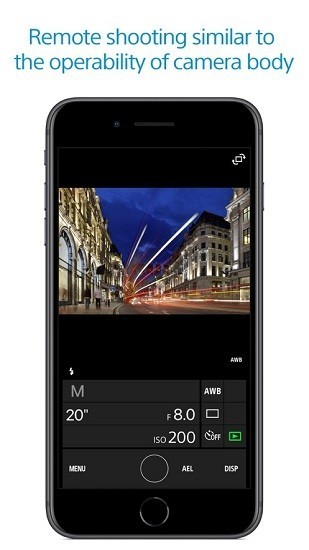
1、保存并应用设置
- 你最多可以在 索尼官网imagingedge Mobile 中保存 20 个相机设置。
2、智能远程拍照
功能便于你在需要不直接接触相机的情况下拍摄需要长曝光或微距拍摄的夜景或流水场景。
3、记录位置信息
- 对于具有位置信息链接功能的相机,可以将智能手机获取的位置信息添加到相机拍摄的图像中。
- 即使相机不具备位置信息链接功能,也可以在远程拍照过程中将智能手机获取的位置信息添加到智能手机上保存的照片中。
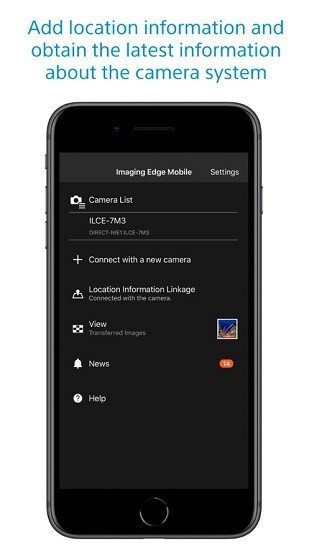
1、它可以自动定位您的位置并为拍摄生成水印。
2、添加了各种漂亮的滤镜效果,使图片更加程式化。
3、该软件具有非常干净简单的界面风格,运行速度快,允许您随时随地拍照。
注意:
并非所有机型/系统均支持Imaging Edge Mobile软件(简称 IEM)。
以下机型升级系统软件后,将无法再使用 IEM 软件,需改用Creators' App软件。
机型:ILCE-7RM5(2.00 版或更高版本)、ILCE-7M4(2.00 版或更高版本)、ILME-FX3(3.00 版或更高版本)、ILME-FX30(2.00 版或更高版本)
您可以选择如下方式连接手机与相机进行影像传输,请点击对应标题来查看具体步骤:
1、通过QR Code连接
在相机端的操作:
MENU→(无线)→【发送到智能手机】→【在本机上选择或在智能手机上选择】,然后会出现该产品的QR code码。
在手机端的操作:
打开IEM 软件,选择连接新拍摄装置→扫描QR Code。接下来按照如下提示扫描相机屏幕上的二维码,直到提示项目已复制即可。
2、通过SSID、密码连接
在相机端的操作:
MENU→(无线)→【发送到智能手机】→【在本机上选择或在智能手机上选择】, 按机身的删除键来显示密码。
在手机端的操作:
打开IEM 软件,选择连接新拍摄装置-使用拍摄装置SSID/密码连接。根据提示选择【设定】。
然后手机跳转至WIFI连接的页面,从列表中选择产品SSID名称,然后输入相机屏幕上显示的密码后(一定要完整输入SSID和密码,注意区分大小写、标点符号),点击连接,然后手机就连接上了相机的网络。
手机无线网连接到相机网络后,此时打开IEM软件,拍摄装置列表中就会有该产品,选择【开始】,加载片刻后,就会自动传输文件到手机内了。
Q:无法删除IEM上“已导入影像”里的照片?
A:发送到手机的文件已保存在手机相册中(Imaging Edge Mobile文件夹下)。若需要删除,可直接在手机相册中删除。
Q:传输到手机的视频无法播放、无声音、卡顿?
A: 取决于智能手机,可能无法正常播放传送的动态影像。例如,动态影像可能无法流畅播放,或者可能没有声音。
Q:IEM提示“启动该功能失败”的提示,为什么?
A: 当IEM出现了该提示,请确保相机显示屏处于上述图3状态的同时,然后点击IEM上的【开始】,进入连接状态。
Q:为什么我的IEM打开没有“连接新拍摄装置”的选项?
A: 如果您的IEM首页没有“连接新拍摄装置”选项,可能是因为您进入了多点连接的页面,按照如下操作进行切换:设定-通过接入点连接拍摄装置-关。
索尼官网imagingedge通过软件可以更加轻松的把相机中的各种图片以及视频传输到电脑或者手机中,轻松智能的对这些文件进行管理,还支持用手机远程拍照哦。
6.4分
500+人评价
请为应用评分:
评论内容需在5-200字之间~
0/200